
সুচিপত্র:
- লেখক John Day [email protected].
- Public 2024-01-30 08:03.
- সর্বশেষ পরিবর্তিত 2025-01-23 14:36.

তোমার পিঠের আলো কি ম্লান? এটি একটি লাল ছোপ দিয়ে শুরু হয়? পিছনের আলো কি শেষ পর্যন্ত শুধু দেয় নাকি আপনি আপনার স্ক্রিন থেকে একটি উচ্চ পিচ হুম শব্দ শুনতে পান? আচ্ছা, এখানে ল্যাপটপ বিচ্ছিন্নকরণ এবং মেরামতের দ্বিতীয় অংশ। আমরা এখন অনুসন্ধানী অস্ত্রোপচার থেকে দূরে এবং সুস্থ মেরামতের দিকে এগিয়ে যাচ্ছি।
সতর্কবাণী
CCFL টিউব হল ছোট ফ্লুরোসেন্ট বাল্ব। যেমন, তারা পারদ ধারণ করে। এটি সম্ভবত সীসা গ্লাস দিয়ে তৈরি করা হয়, যা খুব ভঙ্গুর এবং একটি কম গলনাঙ্ক। উচ্চ তাপের দীর্ঘ সময়কাল (সোল্ডারিং আয়রন) সহ বাল্বের উপর শক এবং অপ্রয়োজনীয় চাপ এড়িয়ে চলুন। আপনার বাল্বটি মোচড় বা বাঁকাবেন না এবং এর চারপাশে তার মোড়ানো করবেন না।
ধাপ 1: যন্ত্রাংশ এবং সরবরাহ

আপনার যন্ত্রটি বিচ্ছিন্ন করার জন্য পার্ট 1 থেকে আপনার যা প্রয়োজন তা আপনার প্রয়োজন হবে। তবে আপনার নিম্নলিখিতগুলিরও প্রয়োজন হবে:
1. প্রতিস্থাপন বাল্ব 2. উচ্চ টেম্প ফয়েল টেপ (ইএমএফ শিল্ডিং) 3. সোল্ডারিং আয়রন 4. সোল্ডার উইক 5. ওয়্যার কাটার
ধাপ 2: বিচ্ছিন্নকরণ

যদি আপনি ইতিমধ্যে এটি না করে থাকেন - আপনার স্ক্রিনকে আলাদা করে নিন
ধাপ 3: Desolder পুরাতন বাল্ব

পুরোনো CCFL এর সোল্ডার জয়েন্টগুলোকে উন্মোচন করার জন্য সিলিকন এন্ড কভারগুলি পিছনে টানুন। ঝাল ঝাল ব্যবহার করে Desolder এবং তারের সরান। আমার তারের ছিদ্র প্রান্তের মধ্য দিয়ে সুন্দর হয়েছে।
ধাপ 4: সোল্ডার নতুন বাল্ব

যদি আপনার পুরানো বাল্বটিতে প্লাস্টিকের রিং থাকে, যেমন আমার, সেগুলি নতুন বাল্বে স্থানান্তর করতে ভুলবেন না। তারপর, বাল্ব এর তারের উপর ঝাল। 4 সেকেন্ডের বেশি তাপ প্রয়োগ করবেন না। উপরন্তু, সংযোগের গোড়ায় তারটি রাখুন। এই বাল্বগুলি দিকনির্দেশক নয় - তাই "+" এবং " -" পাশ নেই;)
ধাপ 5: বাল্ব ছাঁটা


আমার বাল্বটি লম্বা লিড নিয়ে এসেছিল - তারের কাটার দিয়ে এগুলি ছাঁটাই করুন। তারপরে, সিলিকন এন্ড ক্যাপগুলি প্রতিস্থাপন করুন।
ধাপ 6: প্রতিফলক সমাবেশে বাল্ব রাখুন
পুরাতন বাল্ব যেমন ছিল তেমনি প্রতিফলক সমাবেশে নতুন বাল্ব রাখুন (আমার ক্ষেত্রে, তারগুলি "উপরে" নির্দেশ করে)।
ধাপ 7: পরীক্ষা

পুনরায় একত্রিত করার ঝামেলার মধ্য দিয়ে যাওয়ার আগে, আপনার বৈদ্যুতিন সংকেতের মেরু বদল এবং বাল্বটি পুনরায় সংযুক্ত করুন এবং আপনার মেশিনটি চালু করুন। বাল্ব কি কাজ করে? এটি কয়েক মিনিটের জন্য থাকতে দিন যাতে নিশ্চিত করা যায় যে এটি বৈদ্যুতিন সংকেতের মেরু বদল (উচ্চ পিচ squealing) ওভারলোড না। যদি সবকিছু ভাল হয় - এগিয়ে যান। যদি বাল্বটি জ্বলতে না পারে, আপনার সোল্ডার জয়েন্টগুলি পরীক্ষা করুন এবং তারপরে সংযোগের সমস্যাগুলি পরীক্ষা করুন। যদি এটি ভাল হয় তবে ফাটলগুলির জন্য বাল্বটি পরীক্ষা করুন। অন্যথায়, আপনার একটি মৃত বাল্ব পাওয়ার সম্ভাবনা রয়েছে।
ধাপ 8: কাচের প্রতিফলক সমাবেশ সংযুক্ত করুন

এলসিডি এবং পোলারাইজিং শীটের পিছনে - আপনি কাচের একটি ফলক পাবেন, প্রায় 1 সেমি পুরু। প্রতিফলক সমাবেশ এই গ্লাস straddles। সুতরাং, আপনাকে যা করতে হবে তা হ'ল এই গ্লাসে প্রতিফলক সমাবেশটি ক্লিপ করুন এবং এটি এমনভাবে করুন যাতে বাল্বটি ভেঙে না যায় (অর্থাৎ যতটা সম্ভব)।
আমার ক্ষেত্রে, আমার একটি অতিরিক্ত সমস্যা ছিল। প্লাস্টিকের ছাঁটা অনেক সংবেদনশীল disassembly ছাড়া অপসারণযোগ্য ছিল না। অতএব, আমি সরাসরি আমার প্রতিফলক সমাবেশ সংযুক্ত করতে পারিনি। সুতরাং, আমি প্লাস্টিকের কেসটি টেনে নিয়েছি, লক্ষ্য থেকে প্রায় এক ইঞ্চি দূরে প্রতিফলক সংযুক্ত করেছি এবং এটিকে জায়গায় স্লাইড করেছি।
ধাপ 9: পুনরায় সাজানো
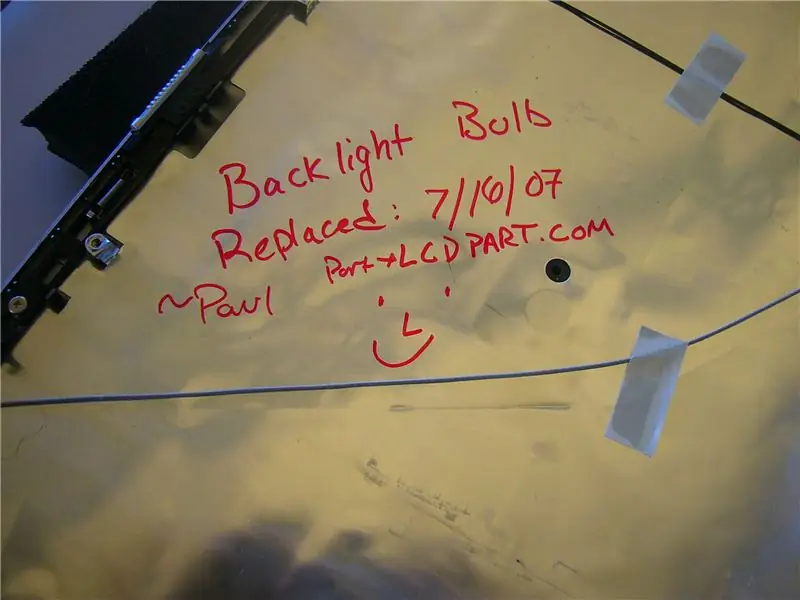
পুনর্বিন্যাস সমাবেশের বিপরীত - যাইহোক, আপনি যে ফয়েল টেপটি সরিয়েছেন তা প্রতিস্থাপন করতে ভুলবেন না। আমি আমার স্ক্রিন থেকে যে টেপটি সরিয়ে দিয়েছি তা অপসারণের সময় এটি স্টিকি ব্যাকিং হারিয়েছে - তাই, আমি এটিকে নতুন টেপ দিয়ে প্রতিস্থাপন করেছি। যদি এমএফআর সেখানে শুরু করার জন্য অর্থ ব্যয় করে তবে এটি সম্ভবত প্রতিস্থাপনের যোগ্য (সর্বোপরি, আমরা নিজেরাই এটি করে শত শত ডলার সঞ্চয় করছি)।
খেয়াল রাখবেন যেন কোন রহস্যের স্ক্রু অবশিষ্ট না থাকে।
প্রস্তাবিত:
আপনার ভাঙা ল্যাপটপের পুরানো এলসিডি স্ক্রিন কীভাবে পুনরায় ব্যবহার করবেন: 4 টি ধাপ

আপনার ভাঙ্গা ল্যাপটপের পুরানো এলসিডি স্ক্রিনটি কীভাবে পুনরায় ব্যবহার করবেন: এটি একটি অতি সাধারণ কিন্তু খুব দুর্দান্ত প্রকল্প। আপনি যে কোন আধুনিক ল্যাপটপের স্ক্রিনকে সঠিক ড্রাইভার বোর্ড দিয়ে মনিটরে পরিণত করতে পারেন। সেই দুটিকে সংযুক্ত করাও সহজ। শুধু তারের মধ্যে প্লাগ এবং সম্পন্ন। কিন্তু আমি এটাকে এক ধাপ এগিয়ে নিয়ে গেলাম এবং খ
আপনার আইফোন 5 সি স্ক্রিনটি কীভাবে প্রতিস্থাপন করবেন: 19 টি ধাপ

আপনার আইফোন 5 সি স্ক্রিনটি কীভাবে প্রতিস্থাপন করবেন: আইফোন 5 সি-তে একটি ভাঙা বা অ-কার্যকরী স্ক্রিন কীভাবে প্রতিস্থাপন করবেন তা শিখুন! একটি আইফোন 5 এবং আইফোন 5s জন্য অপারেশন খুব অনুরূপ
কীভাবে আপনার ভিনটেজ স্পিকার আপগ্রেড/প্রতিস্থাপন করবেন: 6 টি ধাপ

আপনার ভিনটেজ স্পিকারগুলিকে কিভাবে আপগ্রেড/প্রতিস্থাপন করবেন: এই বিল্ডে আমি একটি পুরানো সেট ব্লোইন স্পিকার নিয়েছি এবং স্পিকারগুলিকে সস্তা এবং কার্যকরভাবে আপগ্রেড/প্রতিস্থাপন করেছি। আপগ্রেডটি আগে স্পিকারের তুলনায় খুব সুন্দর সামগ্রিক উন্নতি প্রদান করেছিল। সুতরাং যদি আপনার বাজেটে স্পিকারের প্রয়োজন হয় এবং পুরানো টাওয়ার সেট থাকে
কীভাবে আপনার রেডিও আপগ্রেড বা প্রতিস্থাপন করবেন: 8 টি ধাপ

কিভাবে আপনার রেডিও আপগ্রেড বা প্রতিস্থাপন করবেন: আমি আপনাকে ব্যাখ্যা করতে যাচ্ছি কিভাবে আপনি স্টক রেডিও থেকে এমন একটি ধাপ অনুসরণ করতে পারেন যা জোরে জোরে থাম্পিং বাজ দিয়ে আপনার কান উড়িয়ে দেবে। ধাপ 1: " রেডিও হেড ইউনিট " এই কভারগুলি কেবল ভেসে উঠবে
আপনার ল্যাপটপের (বা ডেস্কটপ) জন্য একটি পোর্টেবল ডায়াল আপ মডেমের মধ্যে আপনার এলজি এনভি 2 সেল ফোনটি কীভাবে চালু করবেন: 7 টি ধাপ

আপনার ল্যাপটপের (বা ডেস্কটপ) জন্য একটি পোর্টেবল ডায়াল আপ মডেমের মধ্যে আপনার এলজি এনভি 2 সেল ফোনটি কীভাবে চালু করবেন: আমাদের সকলেরই কোন না কোন সময়ে ইন্টারনেট ব্যবহার করার প্রয়োজন ছিল যেখানে এটি সম্ভব হয়নি, যেমন গাড়িতে। , অথবা ছুটিতে, যেখানে তারা তাদের ওয়াইফাই ব্যবহার করার জন্য প্রতি ঘন্টায় ব্যয়বহুল অর্থ নেয়। অবশেষে, আমি একটি সহজ উপায় নিয়ে এসেছি
